Mainos
Useimmille Applen käyttäjille paras käytännöllinen muistiinpanosovellus on Apple Notes. IOS 9: n jälkeen, Apple Notesista on todella tullut loistava muistiinpanojärjestelmä. iCloud-synkronointi on vihdoin luotettava, sovellusta on helppo käyttää ja se integroituu kaikkeen Siristä Apple Penciliin.
Se on kuitenkin varastossa oleva Apple-sovellus odotetuilla rajoituksilla. Löydät kaikki perustoiminnot, kuten tarkistuslistat, jaetut muistiinpanot ja muotoilut, mutta ei mitään muuta. Se ei sisällä organisaation tunnisteominaisuutta, minkäänlaisia mukautustasoja tai tehokkaita vientivaihtoehtoja.
Jos haluat jotain muuta kuin Apple Notes -sivua, sinun kannattaa tutustua Beariin, joka on saatavana iPhonessa, iPadissa ja Macissa. Katsotaanpa miksi se voittaa Bear Notes vs. Apple Notes -kilpailu.
ladata: Pitää kiinni iOS | Mac käyttöjärjestelmä (Ilmainen, tilaus saatavilla)
1. Maku ja muotoilu
Mitä erityistä karhussa on? Yhdellä sanalla: maku. Sovellus on suunniteltu huolella ja mukana tulee kiillotus, jota voit odottaa Apple-tuotteelta. Bearin kanssa kyse ei ole niinkään ominaisuuksista kuin merkinnän tekemisen kokemuksesta.
Harkittu suunnittelu on vaikea löytää. Jopa sellaiset suositut sovellukset kuten Evernote ja OneNote, eivät priorisoi heidän kokemuksiaan.
Pinnalla Bear on melko yksinkertainen. Mutta kun alkaa tutkia valikoiden takana, huomaat kuinka laaja karhu on. Sovelluksessa on perusominaisuuksia, kuten tunnisteita, mutta siellä on myös parempi vedä ja pudota -toimintopalkki, tuki automatisoinnille ja paljon muuta.
Karhu ei ole kaikille. Mutta jos olet samaa mieltä Bearin suunnittelufilosofian kanssa, ymmärrät sen heti. Ainoa tapa kertoa on kokeilla sitä.
2. Alkuperäisen merkinnän tuki
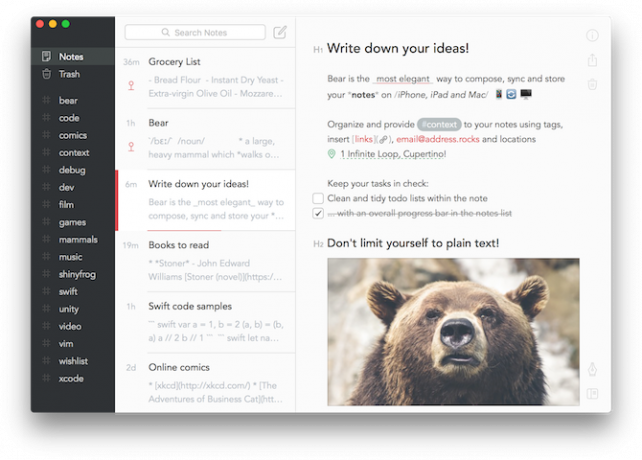
Jos olet joskus tarkastellut vakavasti kirjoitusprosessisi parantamista, sinun on täytynyt törmätä Markdowniin. Markdown on yksinkertainen muotoilujärjestelmä Mikä on Markdown? 4 syytä, miksi sinun pitäisi oppia se nytOletko kyllästynyt HTML- ja WYSIWYG-toimittajiin? Sitten Markdown on vastaus sinulle riippumatta siitä, kuka olet. Lue lisää se poistaa ruma työkalurivit. Sen sijaan alustat tekstiä muokkaimilla suoraan tekstieditorin sisällä. Esimerkiksi tekstin kääriminen kahdella tähdellä tekee siitä rohkean.
Jos olet uusi tässä, Bear tekee siitä todella helpon alkaa käyttää Markdownia Oppimerkinnät: Kirjoita verkkoon, nopeamminMarkdown on paras tapa kirjoittaa selkeä teksti, mutta silti luoda monimutkaisia asiakirjoja. Toisin kuin esimerkiksi HTML tai LaTex, Markdown on helppo oppia. Lue lisää . Klikkaa Kynä -kuvake ja näet luettelon kaikista käytettävissä olevista muotoiluvaihtoehdoista. Vasemmalla puolella on Markdown-pikakoodit ja oikealla puolella pikanäppäimet. Upea on se, että vaikka käytät pikanäppäimiä, Bear ottaa Markdownin syntaksikorostamisen käyttöön editorissa.
3. Tunnisteet
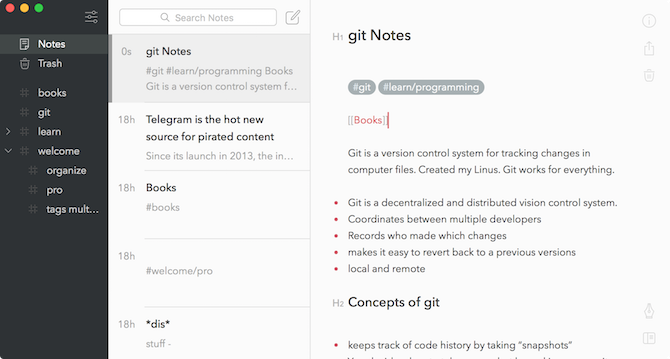
Kansioiden sijasta Bearilla on tunnistusjärjestelmä. Kirjoita mistä tahansa muistiinpanosta vain puntamerkki (#) ja kirjoita tunnisteesi. Vähän niin kuin #työ on esimerkiksi tunniste. Tunniste näkyy heti sivupalkissa. Haluatko tarkentaa? Yrittää # Työ / sähköposti. Kaltevuuden avulla luodaan alitunniste. Jos haluat käyttää monisanaisia tunnisteita, kääri hana naulamerkillä molemmissa päissä.
Napsauta sivupalkin tunnistetta paljastaaksesi kaikki niihin liittyvät muistiinpanot. Valitse tarvittaessa kyseisen tunnisteen vieressä oleva avattava valikko näyttääksesi kaikki alisivut.
4. Yhdistävät huomautukset
Tämän pienen ominaisuuden avulla voit muuttaa Bearin omaksi henkilökohtaiseksi wikiksi.
Aloita kirjoittamalla kaksoishakaset ja kirjoita sitten muistiinpano, johon haluat linkittää. Automaattinen täydennys auttaa sinua ulos, kun olet kirjoittanut pari kirjainta. Voit jopa liittää muistiinpanolinkin tekstiin saadaksesi saman vaikutuksen.
5. Teemat
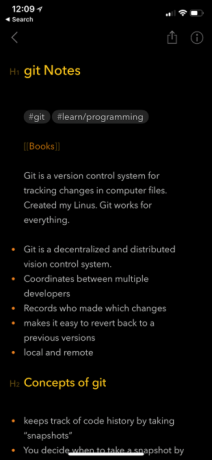
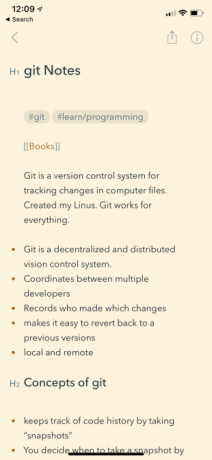
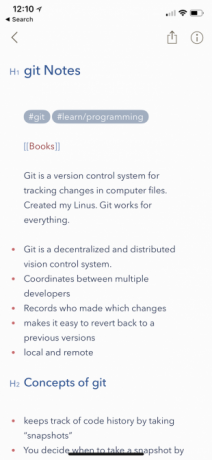
Bear Pron käyttäjät voivat valita 10 teemasta. Pimeän tilan ystäville tämä saattaa olla itse päivityksen arvoinen, koska Bearilla on hienoja tummia teemoja. Ei ole olemassa OLED-mustaa teemaa iPhone X -käyttäjille, mutta Dieci on lähellä.
6. Rivin alustaminen iPhonessa ja iPadissa
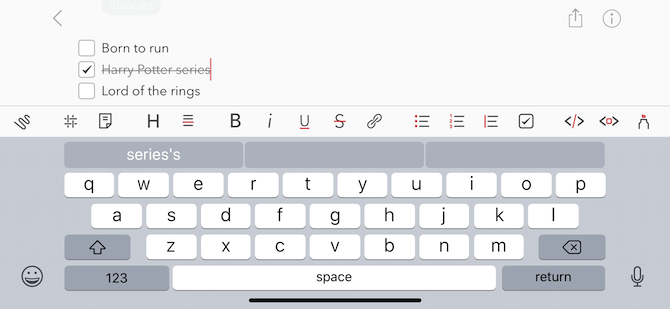
Markkinoinnissa kirjoittaminen ohjelmistonäppäimistöllä ei ole erityisen sujuvaa kokemusta, minkä vuoksi Bearin muotoilupalkki on niin kätevä.
Näppäimistön yläosassa on vaakasuunnassa vierittävä muotoiluikkunoiden rivi. Napauttamalla vain voit aloittaa tarkistusluettelon, liittää Markdown-linkin tai jopa kirjoittaa tunnisteen hyödyllisellä automaattisen täydennystoiminnolla.
7. Helppo vienti
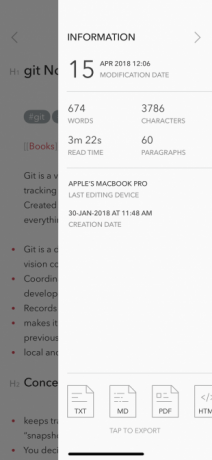
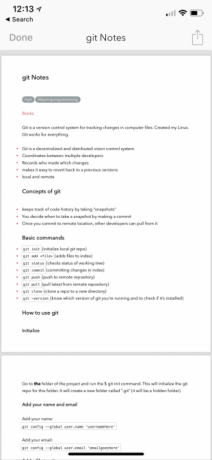
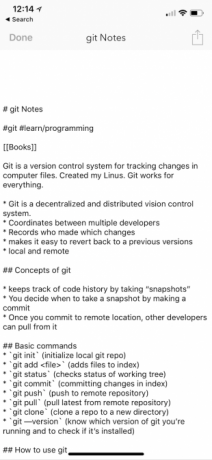
Bear Pron käyttäjät voivat valita useista vientivaihtoehdoista. Tällä hetkellä voit viedä tekstimuistion HTML, DOCX, RTF, PDF, Markdown ja jopa JPG muodossa.
Kuten luulisi, Bearin tuottama PDF on kaunis (vaikka erilliset muotoiluvaihtoehdot PDF-viennille olisivat olleet hienoja). Voit jopa viedä tekstiä kuvana.
8. Älykkäät laajennukset
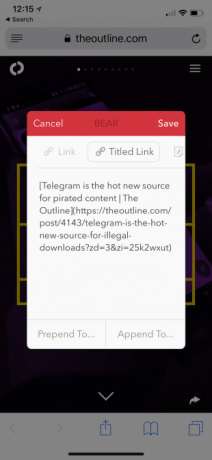
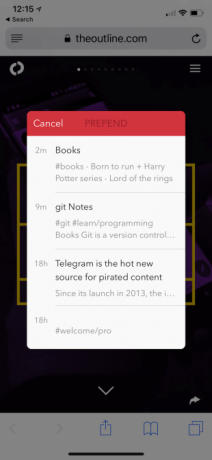
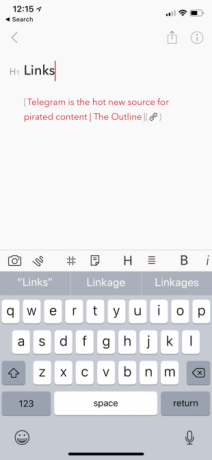
IOS-käyttöjärjestelmässä Bearilla on oma alkuperäinen laajennus. Laajennuksen avulla voit nopeasti lisätä tekstiä tai kuvaa Bear-muistiinpanoon. Mutta se ei ole kaikki: Bearin laajennus on fiksu jakamasi sisällön suhteen.
Oletetaan, että jaat verkkosivun Safarista Bear-muistiinpanoon. Muistiinpanon lisäys- tai liittämisvaihtoehdon lisäksi voit myös sisällyttää sekä otsikon että linkin sivulle.
Itse asiassa voit tuoda koko sivun sisällön uuteen Bear-muistiinpanoon. Se toimii yllättävän hyvin. Kuvista menetät tappion, mutta saat kaiken linkit ja oikean muotoilun sisältävän tekstin. Bear tarjoaa myös helpon tuonnin laajennukset Safarille, Chromelle ja Firefoxille.
9. Ladattu vetämällä ja pudottamalla
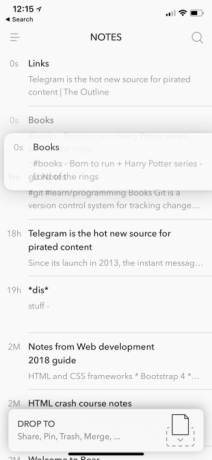
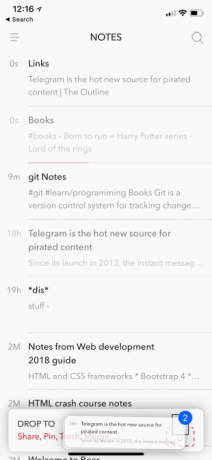
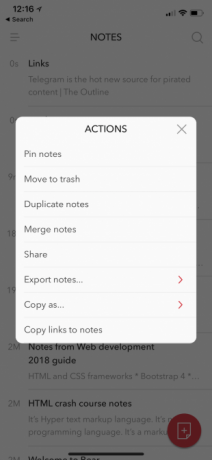
Bear on iPad-valmis. Se ei tue vain Split View- ja vedä ja pudota sovellusten välillä Paras Vedä ja pudota -sovellukset iPadsille, joissa on iOS 11Vedä ja pudota -sovellukset ovat saapuneet iPadille, ja tämä näennäisesti yksinkertainen ominaisuus poistaa suurimman turhautumisen ja vie lähempänä "todellisen" tietokoneen luomista. Lue lisää , sillä on jopa oma vedä ja pudota -ominaisuus. Kun vedät yhden tai useamman muistiinpanon luettelosta, näytön alareunaan tulee uusi toimintopalkki.
Pudota muistiinpanot sinne ja näet luettelon toimista, jotka voit tehdä muistiinpanoilla. Näitä ovat muistiinpanojen kiinnittäminen ja siirtäminen roskakoriin sekä kopiointi, yhdistäminen, jakaminen ja vienti.
10. Työnkulun integrointi
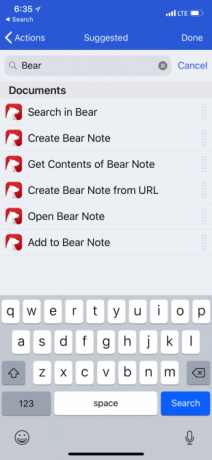
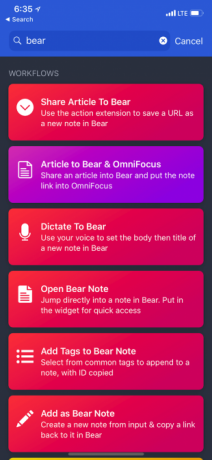
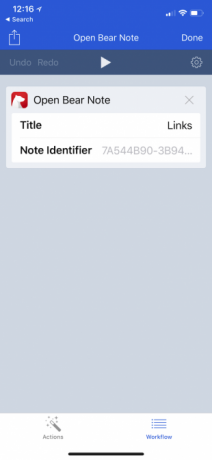
Applen automaatiosovelluksen työnkulku Oletko uusi iOS-automaatiossa? 10 työnkulkua aloittamiseksiTiesitkö, että voit automatisoida monia yleisiä tehtäviä iPhonellasi yksinkertaisella Workflow -sovelluksella? Lue lisää on tuki Bearille. Se tukee tällä hetkellä kuutta toimintoa, kuten etsimistä Karhusta, Karhun muistiinpanon avaamista, Karhun muistiinpanon lisäämistä ja Karhun muistiinpanon sisällön hankkimista. Näiden toimintojen avulla voit luoda omia työnkulkuja tarpeitasi mukaan.
Avaatko Karhun setelin useita kertoja päivässä? Tee siitä pikakuvake aloitusnäytössä. Toisaalta voit luoda työnkulun saadaksesi sisältöä tietystä Bear-muistiinpanosta ja lähettää sen tehtävänhallintaan tai sähköpostisovellukseen, edes avaamalla Bearia.
ladata: Pitää kiinni iOS | Mac käyttöjärjestelmä (Ilmainen, tilaus saatavilla)
Vaihtoehtoja Bear Notesille
Kuten toivottavasti olet nähnyt, Bear on yksinkertainen, keskittynyt, selkeä teksti muistiinpanosovellus. Tämä tarkoittaa, että se ei ole kaikille.
Jos etsit jotain kansiorakenteella, paljon mukautuksia ja älykkäitä ominaisuuksia, kuten puhetta tekstiin tai käsialan tunnistusta, sinun on etsittävä muualta. Kokeilla Evernote, Zoho-muistikirjatai Google Keep sen sijaan.
Viimeiset ajatukset karhun muistiinpanoista vs. Applen muistiinpanot
Jos sinun on käytettävä Bearia vain yhdessä laitteessa, se on ilmainen ikuisesti. Mutta jos haluat käyttää synkronointiominaisuutta (jonka todennäköisesti käytät), tarvitset Bear Pro -tilauksen. Tämä maksaa 1,50 dollaria / kuukausi tai 15 dollaria / vuosi. Voit myös hankkia viikon mittaisen kokeilun Bear Prosta nähdäksesi, sopiiko se sinulle.
Kaikki toimivat eri tavalla, joten ei ole ketään parasta muistiinpanosovellusta. Käytitpä sitten Bearia vai vaihtoehtoa, voit hyötyä vinkkistämme muistiinpanojen tekeminen tehokkaammin Liian laiska muistiinpanoihin? Kokeile sen sijaan näitä nopeampia muistiinpanovihjeitäVoit tallentaa kaiken luennoista kokouspöytäkirjoihin ja tehtävälistoihin käyttämällä useita pikavalintoja. Tutkitaan joitain noista pikakuvakkeista tänään näiden vinkkien avulla nopeaa muistiinpanojen tekemistä. Lue lisää .
Khamosh Pathak on freelance-tekniikan kirjoittaja ja käyttäjäkokemuksen suunnittelija. Kun hän ei auta ihmisiä hyödyntämään nykyistä tekniikkaansa parhaalla mahdollisella tavalla, hän auttaa asiakkaita suunnittelemaan parempia sovelluksia ja verkkosivustoja. Vapaa-ajallaan löydät hänet katsomassa komediaeroja Netflixissä ja yrittämässä jälleen kerran läpi pitkän kirjan. Hän on @pixeldetektiivinen Twitterissä.